Bilang default, sa kanang bahagi ng dashboard Gnome shell nakakakuha kami ng ilang mga icon tulad ng isa sa Pagkarating, Bluetooth, Tunog, pula at iba pa na hindi naman kinakailangan sa akin.
Walang default na pagpipilian sa Gnome shell na nagbibigay-daan sa amin upang gawin ito, at iyon ang dahilan kung bakit kailangan naming gumamit ng isang extension. Hindi ko alam kung matatagpuan ito sa site ng mga extension ng lamang-lupa, kaya bibigyan kita ng manu-manong pamamaraan kung paano i-install at buhayin ito.
Instalasyon
Nagbubukas kami ng isang terminal at inilalagay:
$ wget -c https://blog.desdelinux.net/wp-content/uploads/2012/02/Icon_manager.tar.gz
$ tar -xzvf Icon_manager.tar.gz
$ cd Icon_manager/gnome-shell/extensions
$ cp -R icon-manager@krajniak.info/ ~/.local/share/gnome-shell/extensions/
Mamaya restart namin gnome-shell. Pinindot namin ang kombinasyon Alt + F2, nagsulat kami "R" nang walang mga quote at bigyan namin ipasok. Kailangan lang naming buhayin ang extension sa pamamagitan ng Gnome-Tweak-Tool.
Kailangan nating mai-install dconf-tool. Kung gayon, babalik tayo sa kombinasyon Alt + F2, nagsulat kami "Dconf-editor". Pupunta tayo sa org »gnome» shell »mga extension» icon-manager at sa tuktok na bar na parameter isusulat namin kung aling mga icon ang nais naming i-deactivate.
Sa kasong ito maaari naming hindi paganahin ang:
- a11y (Icon ng Pag-access)
- magpakita
- keyboard
- dami
- Bluetooth
- network
- baterya
Sa even, posible na ang iba ay ma-deactivate.
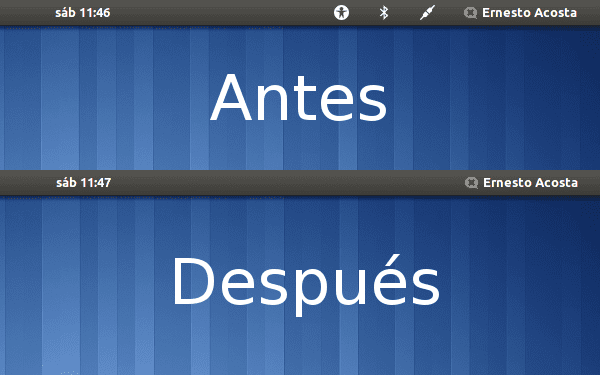
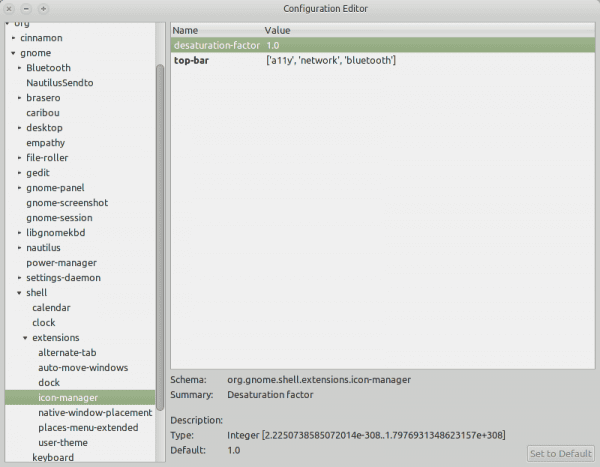
Nang maglaon, restart namin ang Gnome-Shell. Pinindot namin ang kombinasyon na Alt + F2, nagsusulat kami ng "r" nang walang mga quote at binibigyan namin ng enter.
Matapos sundin ang mga hakbang at muling simulan ang shell ng gnome tulad ng ipinahiwatig, Naubusan ako ng shell ng gnome, lahat ng mga icon ay nawala sa tuktok na bar, naiwan ang mga bintana nang walang mga malapit na pindutan, atbp at hindi ma-access ang dash.
Ang iba pang alt + f2 ay tumigil sa paggana.
Upang makawala sa gulo na iyon at dahil ma-access mo pa rin ang iyong tahanan, sa pamamagitan ng pagtanggal ng folder na naglalaman ng extension at paggawa ng isang pag-restart gamit ang mga Ctrl + Alt + backspace key (kung wala kang aktibo na pagpipilian, i-restart ang machine), bumalik ka sa magkaroon ng desk tulad nito.
Upang matanggal ang folder, sinusunod namin ang landas na ito - >> .local / share / gnome-shell / extensions / icon-manager @ krajniak.info
Nangyari ito sa isang Ubuntu 11.10 na na-uninstall ang Gnome Shell at Unity at Compiz.
Anong nakakatakot hahaha, pagbati.
Gaano kakatwa, nagawa ko ito sa Debian Testing at ito ay ganap na gumana. Marahil ito ay isang bagay mula sa Ubuntu, by the way, anong bersyon ng Gnome mayroon ka?
Ang bersyon ay Gnome 3.2.1 at ang bersyon ng Gnome Shell 3.2.2.1, hindi na ang Elav ay anumang seryoso, ngunit kung nakakuha ka ng isang impression kapag ang bahagi ng mga bahagi ng desktop ay nawala, marahil sa Debian gumagana ito at sa Ubuntu mayroong isa pang pagsasaayos na salungatan sa extension na iyon. Isang pagbati.